В данной статье рассмотрим приложение, которое называется “VMOS”. На устройство в виде приложения устанавливается дополнительная операционная система Android 5.1 AOSP, такая же, как на смартфонах.
Рассмотрим, как установить данное приложение. Ссылка для скачивания файлов http://catcut.net/aRRI .
Скачиваем ссылку и заходим в ES Проводник:
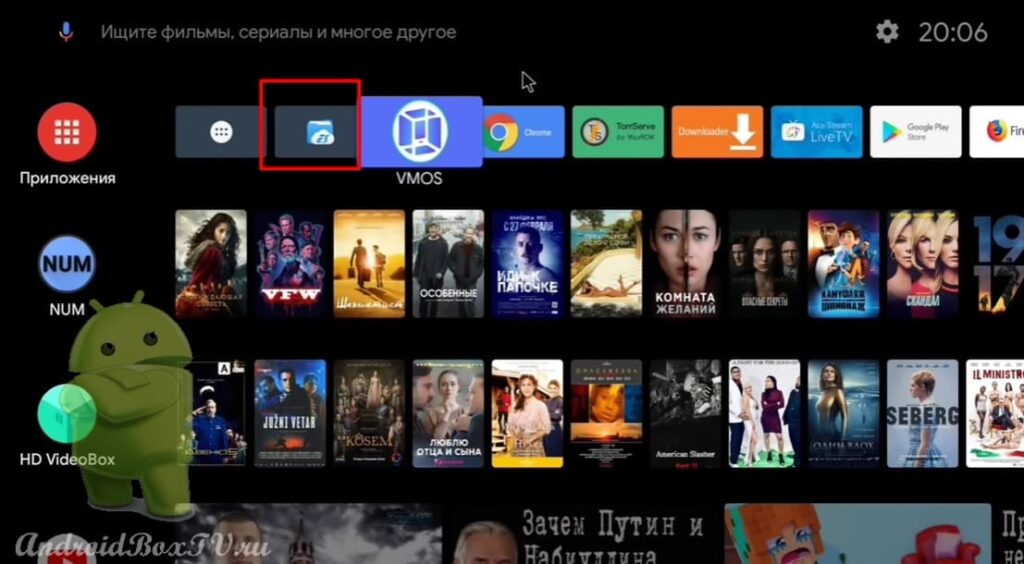 Выбираем “Устройство” и папку “Download”:
Выбираем “Устройство” и папку “Download”:
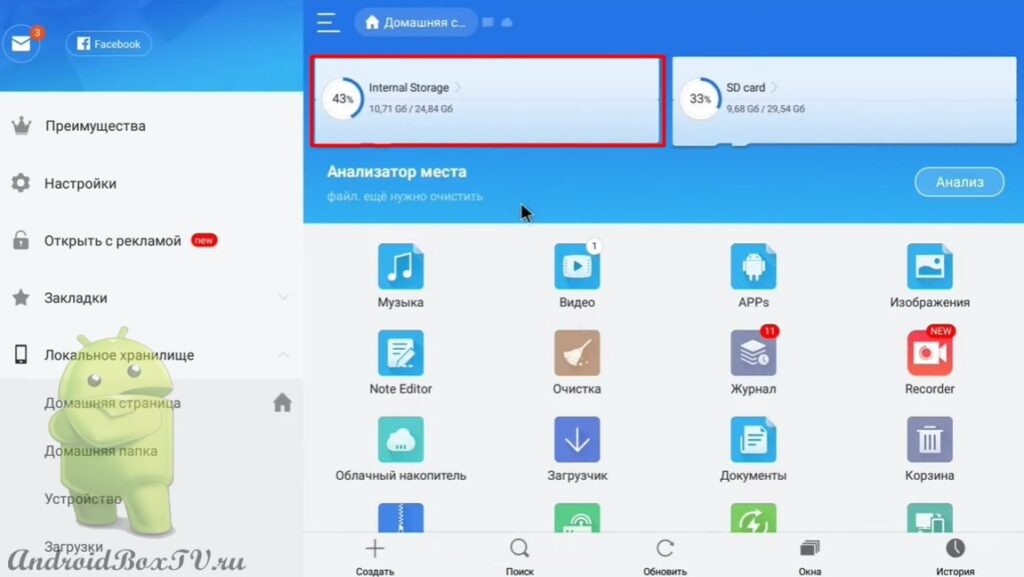
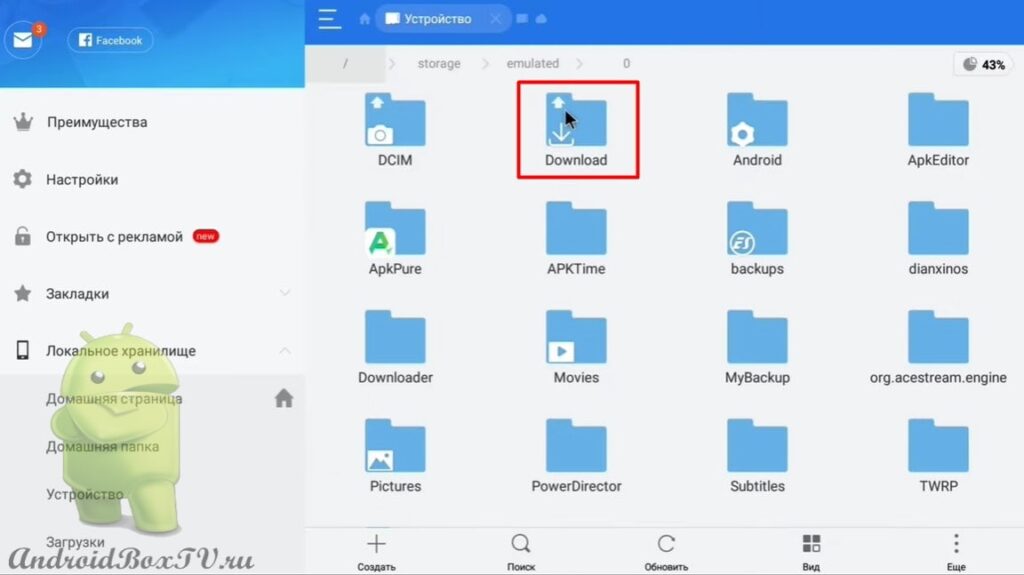 Для начала устанавливаем “mod1.apk”:
Для начала устанавливаем “mod1.apk”:
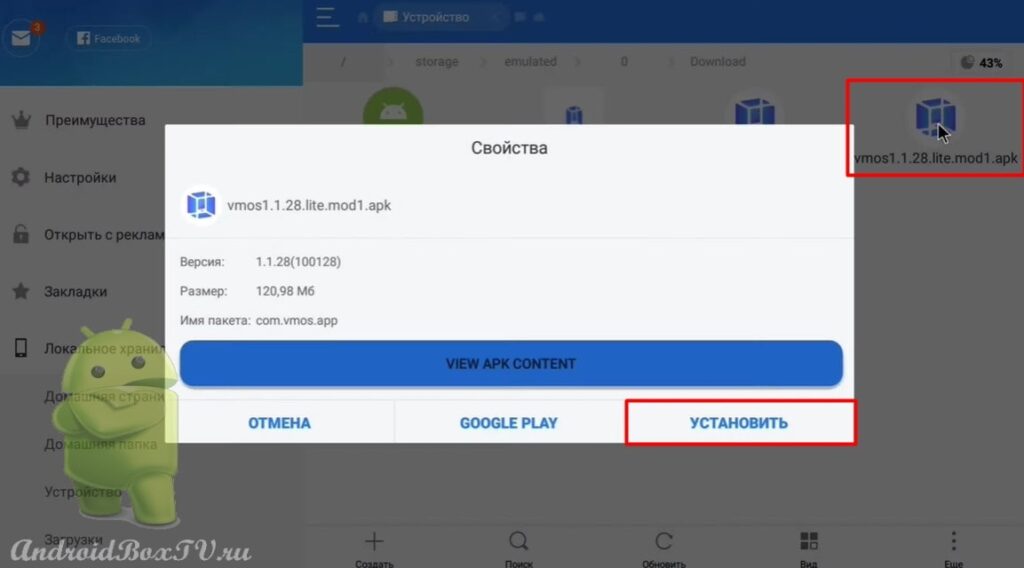 Устанавливаем и нажимаем “Открыть”:
Устанавливаем и нажимаем “Открыть”:
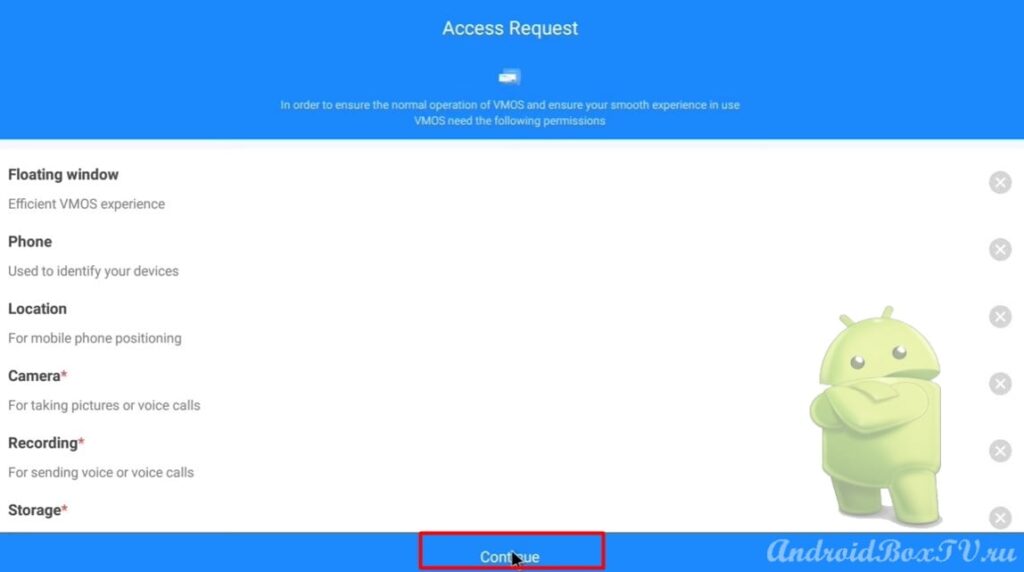 Нажимаем “Set up now” и включаем “Показывать поверх других приложений”:
Нажимаем “Set up now” и включаем “Показывать поверх других приложений”:
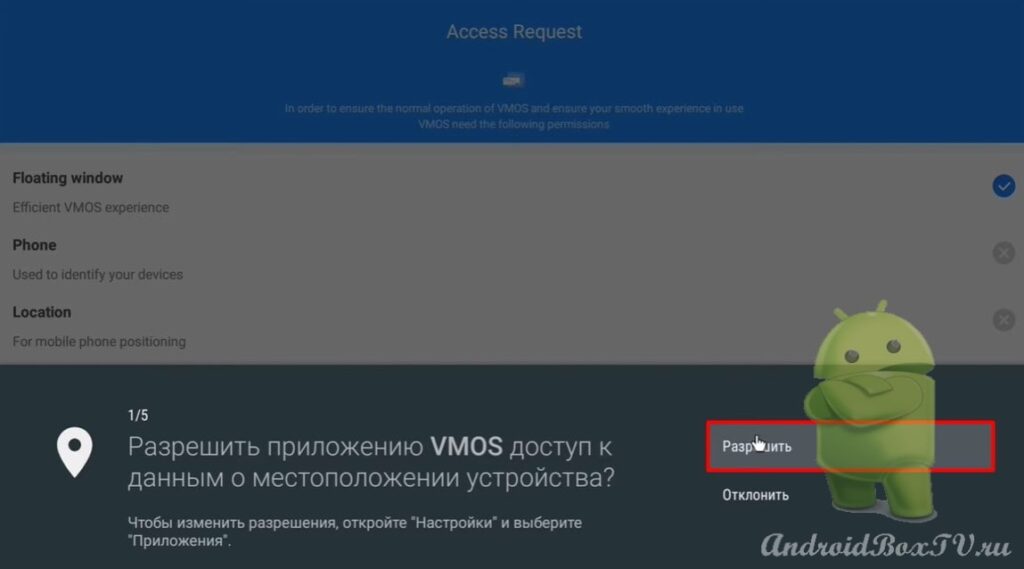 Первый раз может быть долгая установка:
Первый раз может быть долгая установка:
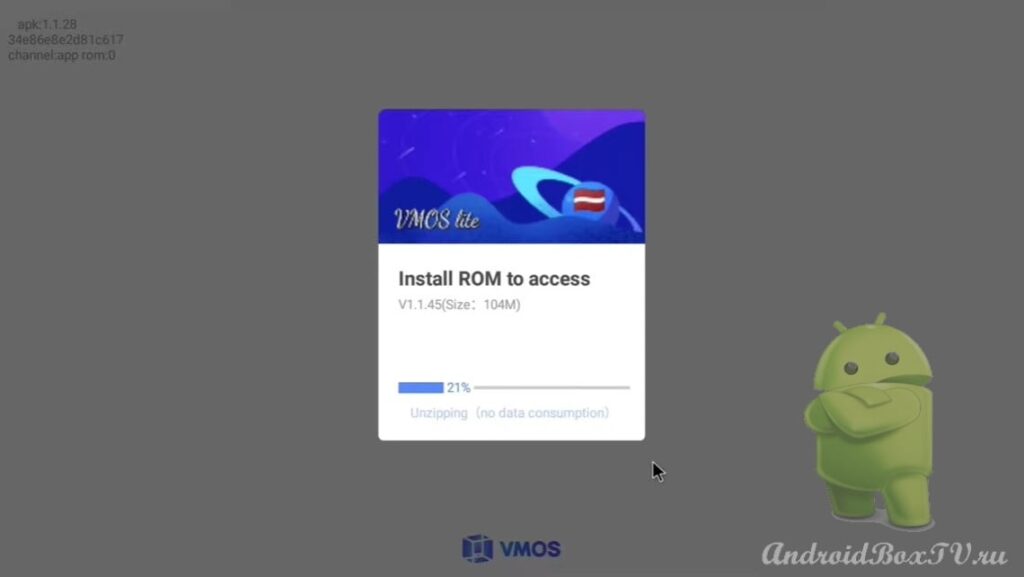
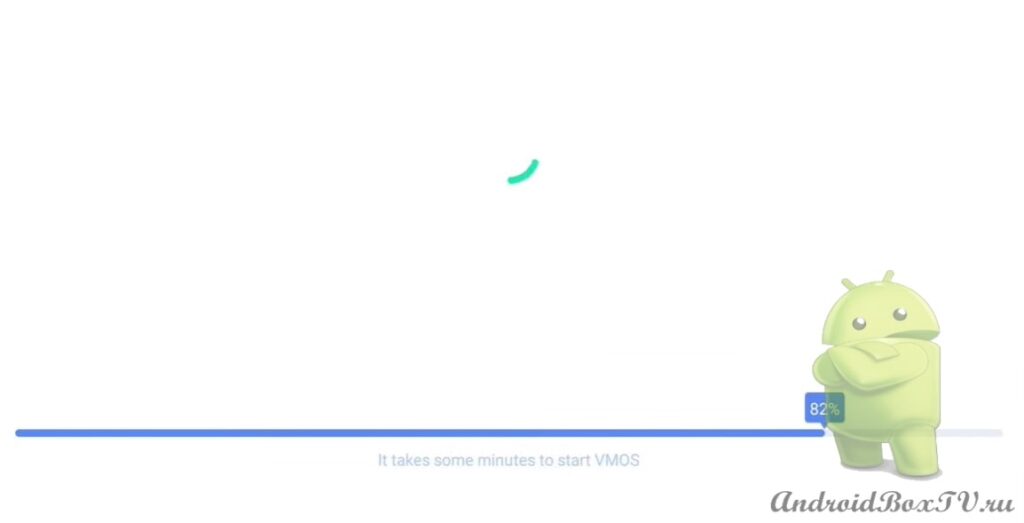 Приложение запустилось. Вытягиваем нижнюю шторку:
Приложение запустилось. Вытягиваем нижнюю шторку:
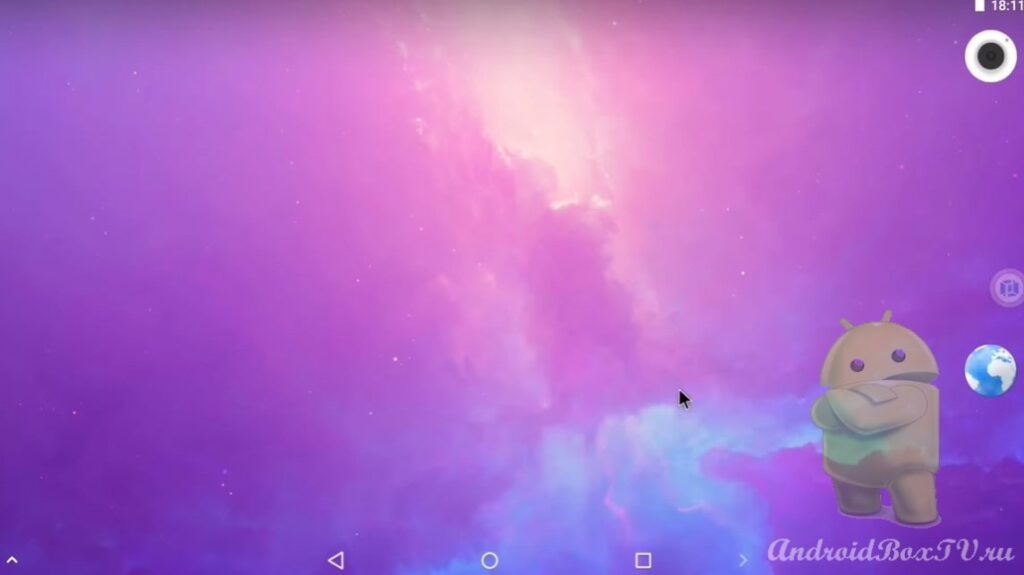
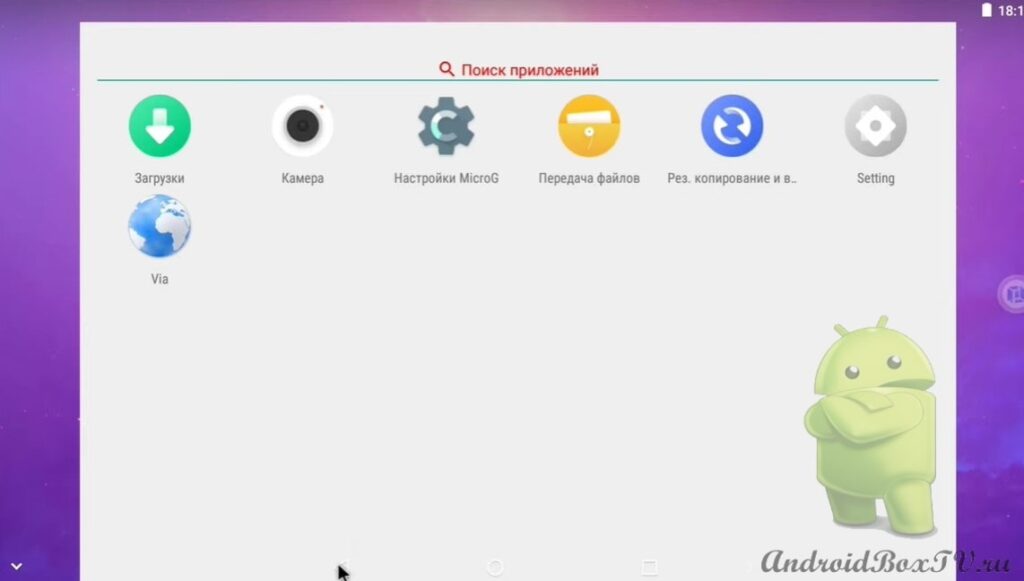 Пока что нет Play Маркета и Cервисов Google. Для того, чтобы они появились необходимо установить обновление приложения.
Пока что нет Play Маркета и Cервисов Google. Для того, чтобы они появились необходимо установить обновление приложения.
Возвращаемся в ES Проводник и устанавливаем “mod2”(обновление):
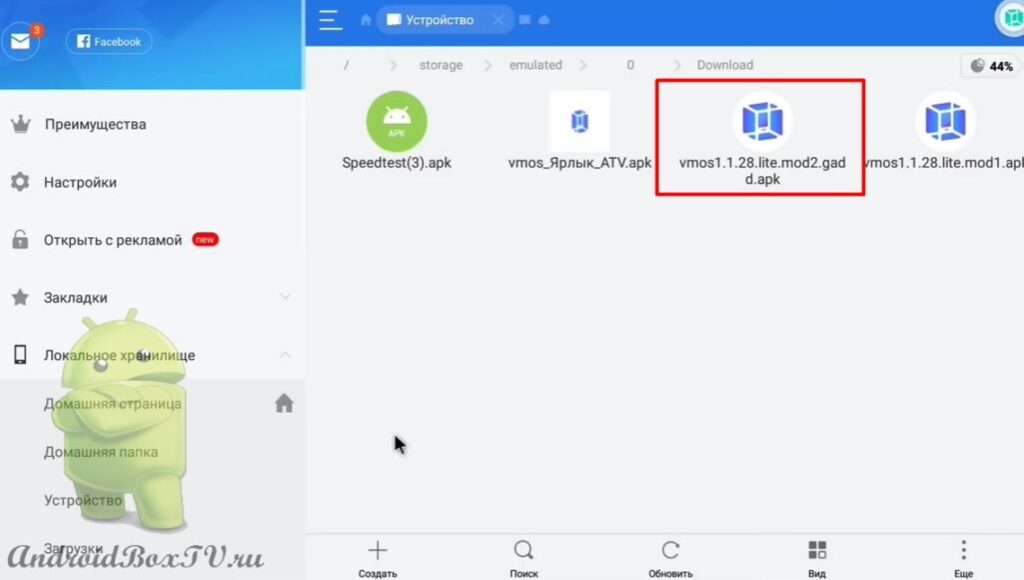
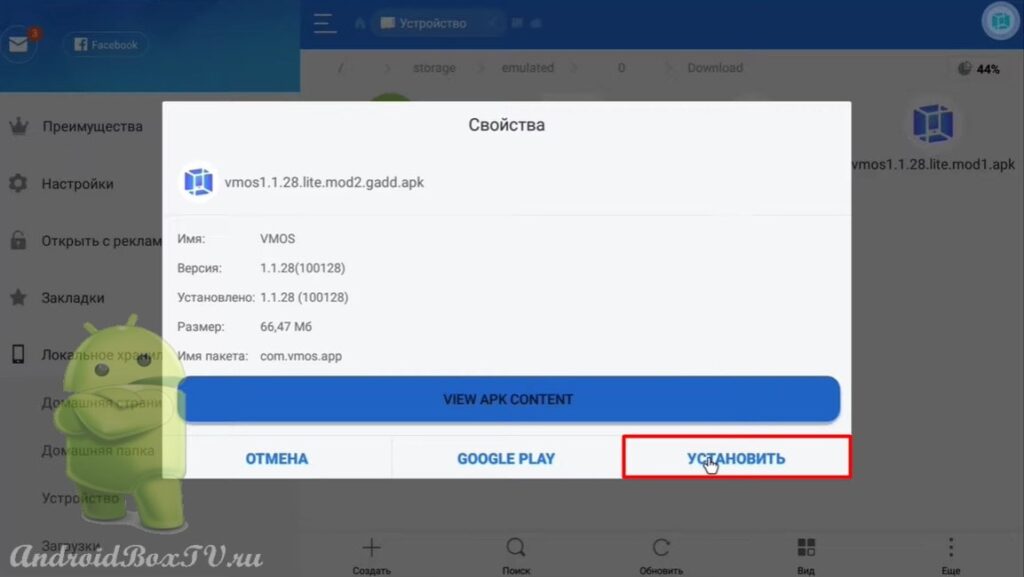 Уcтанавливаем и нажимаем “Готово”:
Уcтанавливаем и нажимаем “Готово”:
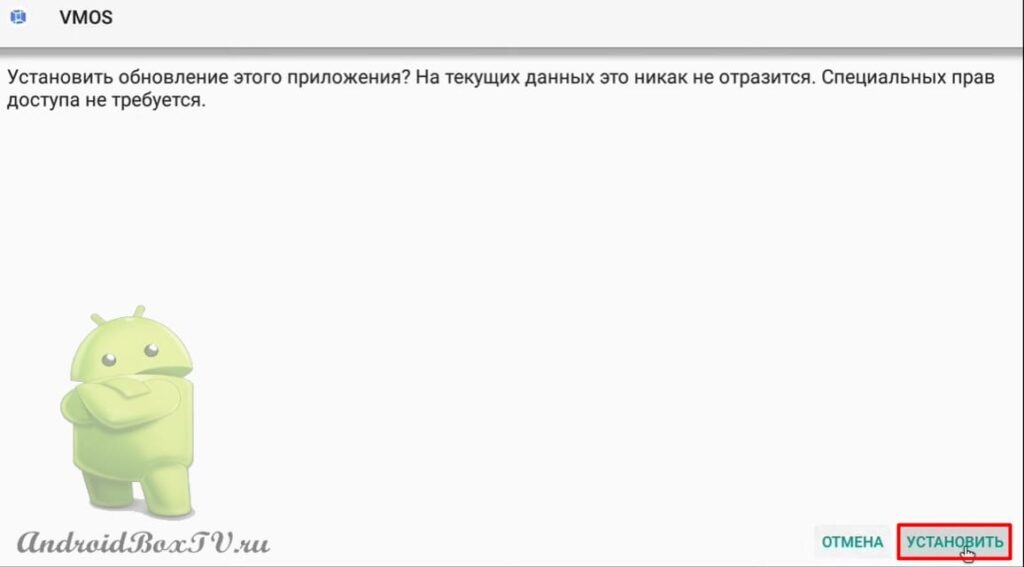
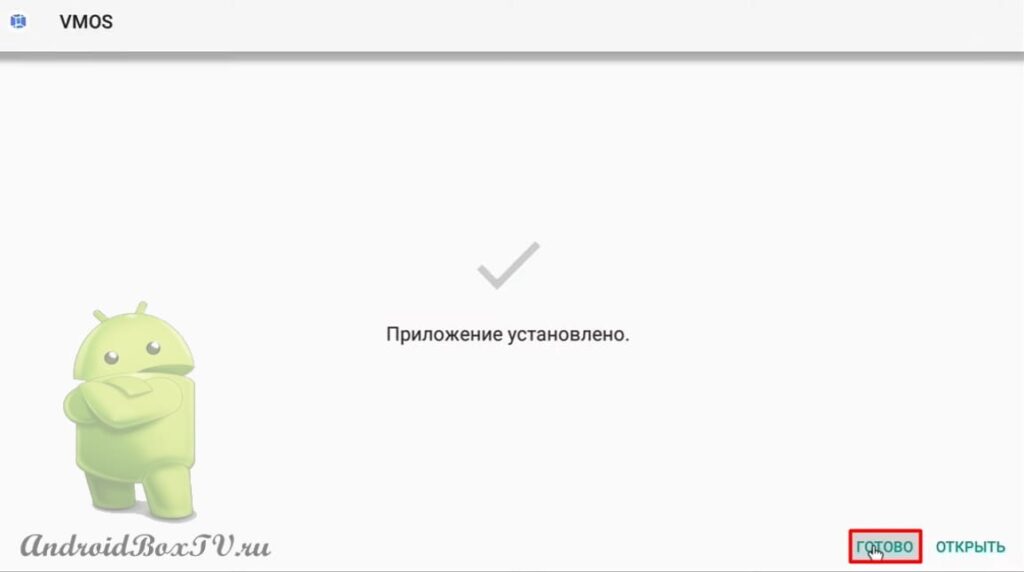 Возвращаемся в главное меню. Открываем приложение:
Возвращаемся в главное меню. Открываем приложение:
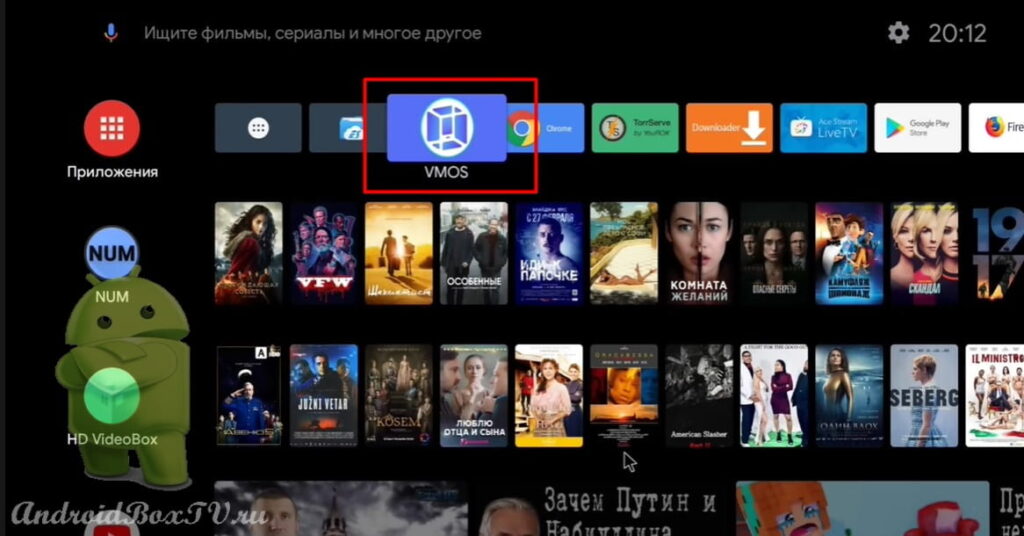
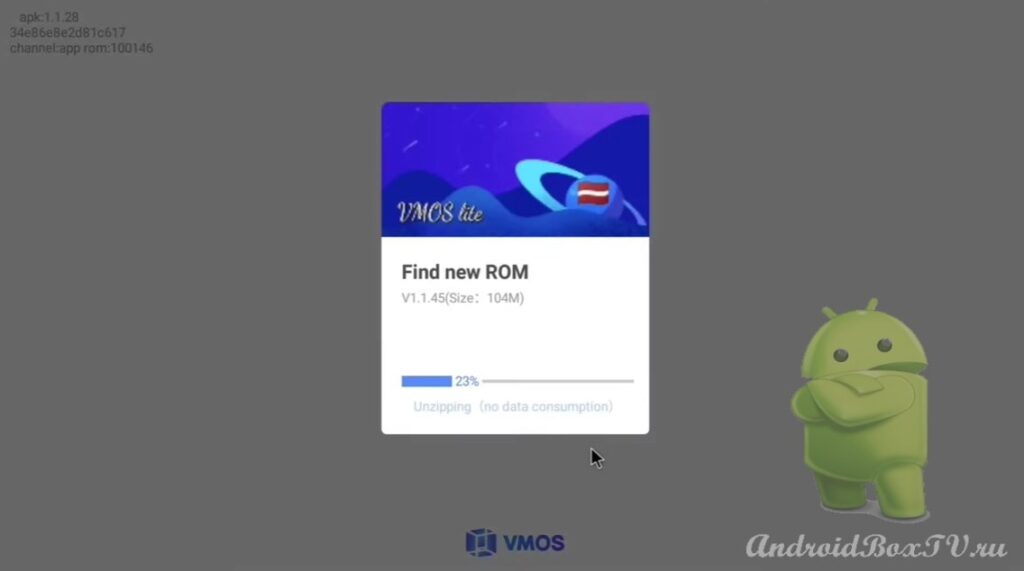 После обновления приложения, появились Play Маркета и Cервисы Google:
После обновления приложения, появились Play Маркета и Cервисы Google:
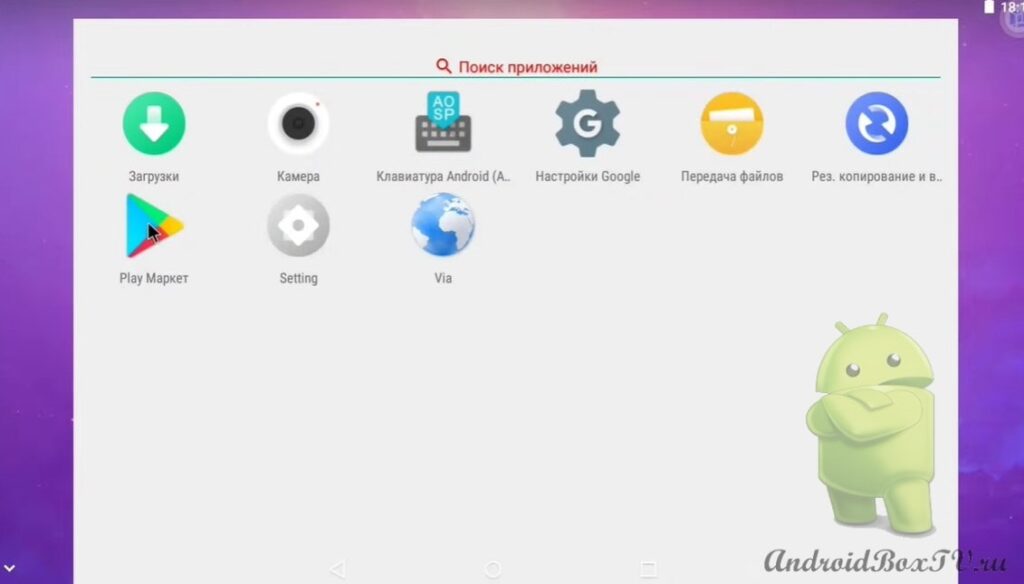 Теперь рассмотрим данное приложение.
Теперь рассмотрим данное приложение.
Так выглядит главный экран приложения:
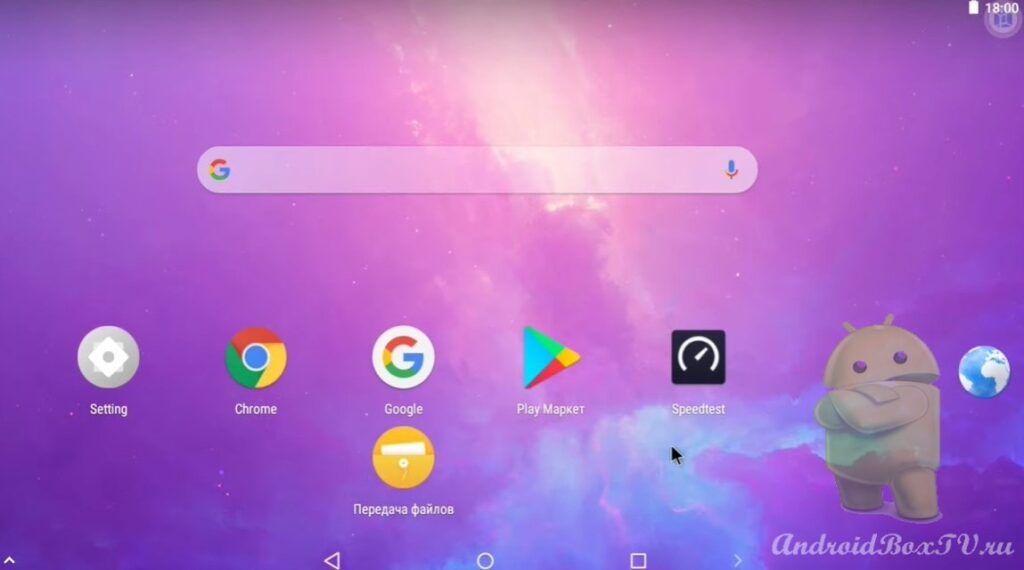 На главном экране устройства находится плавающий виджет, который открывает панель управления:
На главном экране устройства находится плавающий виджет, который открывает панель управления:
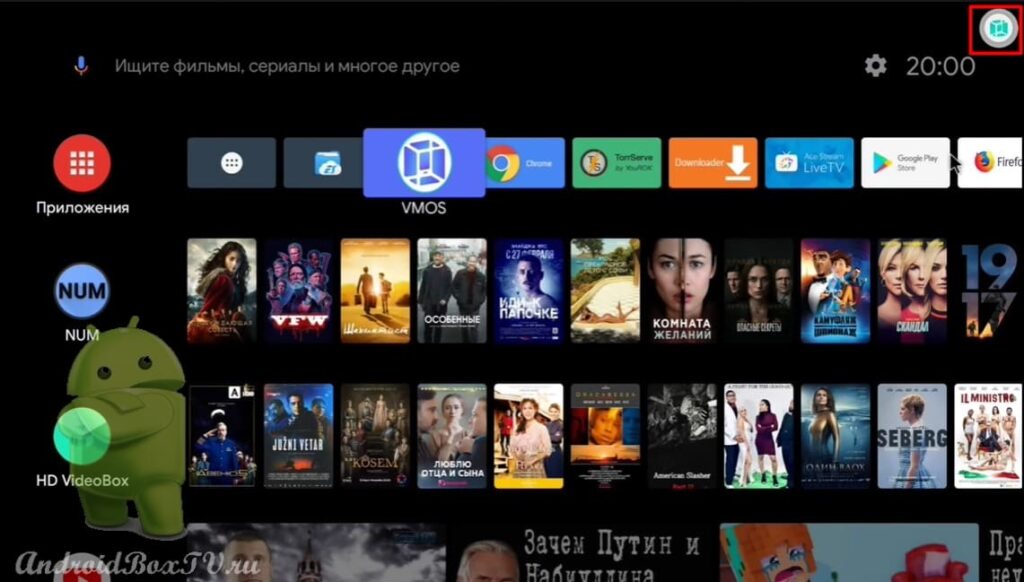
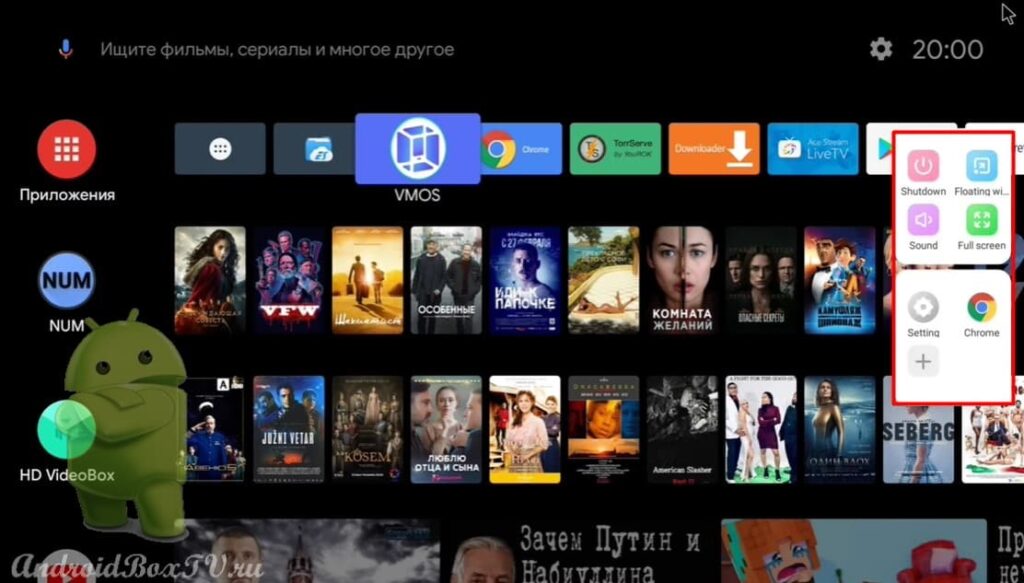 С помощью данной кнопки можно открыть окно и закрепить его:
С помощью данной кнопки можно открыть окно и закрепить его:
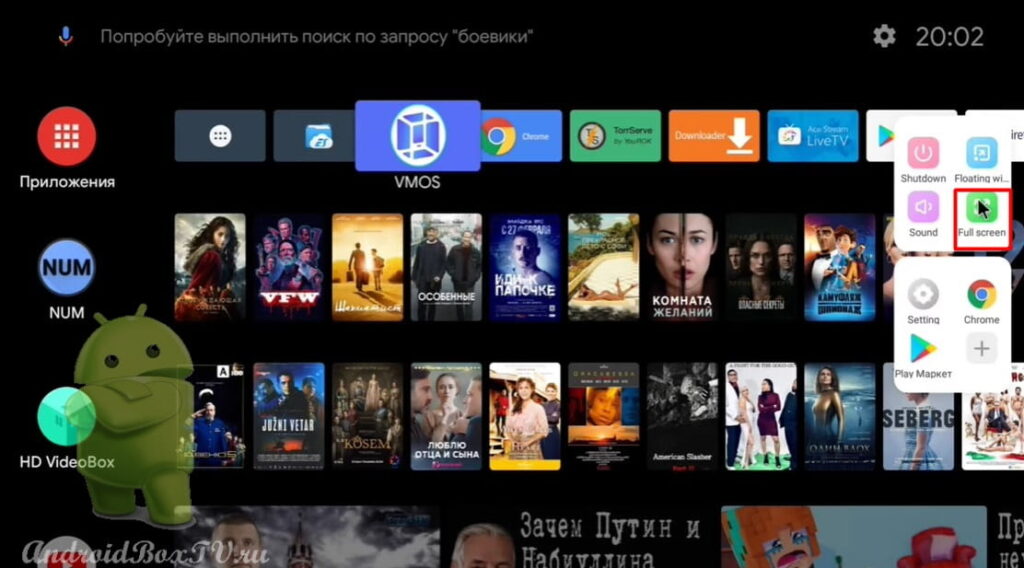 Имеется верхняя и нижняя шторка:
Имеется верхняя и нижняя шторка:
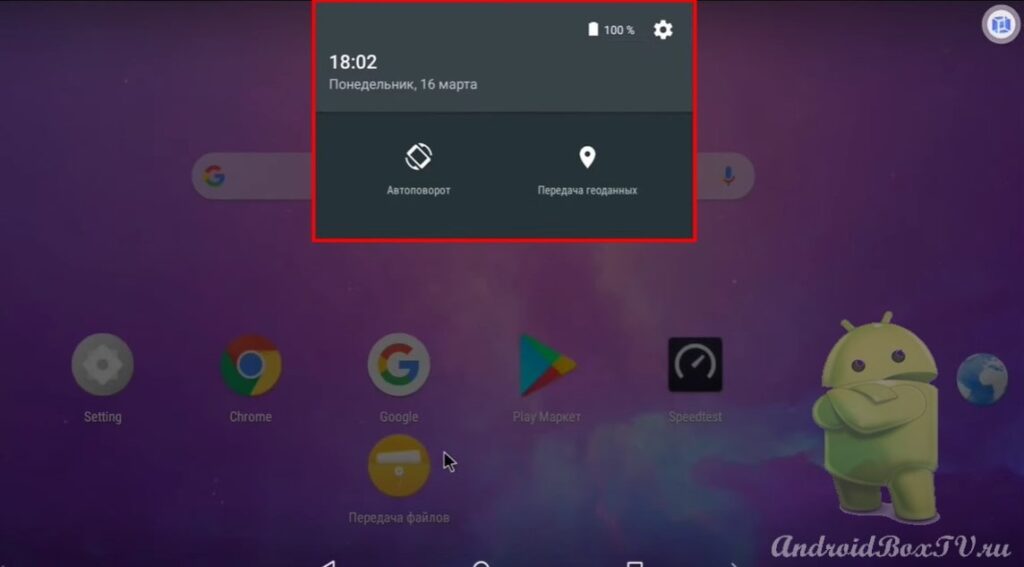
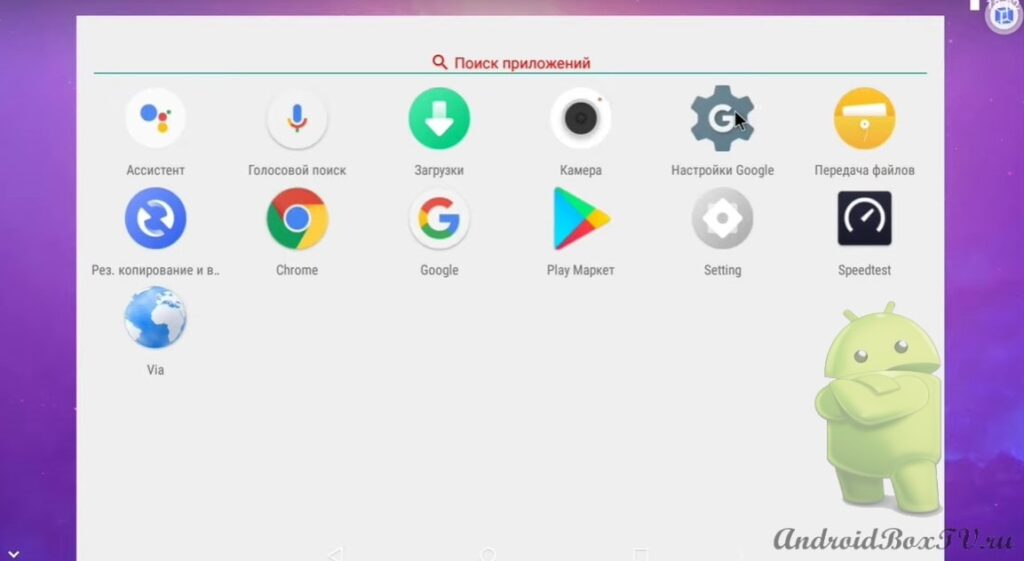 Из нижней шторки можно добавить приложение на главный экран:
Из нижней шторки можно добавить приложение на главный экран:
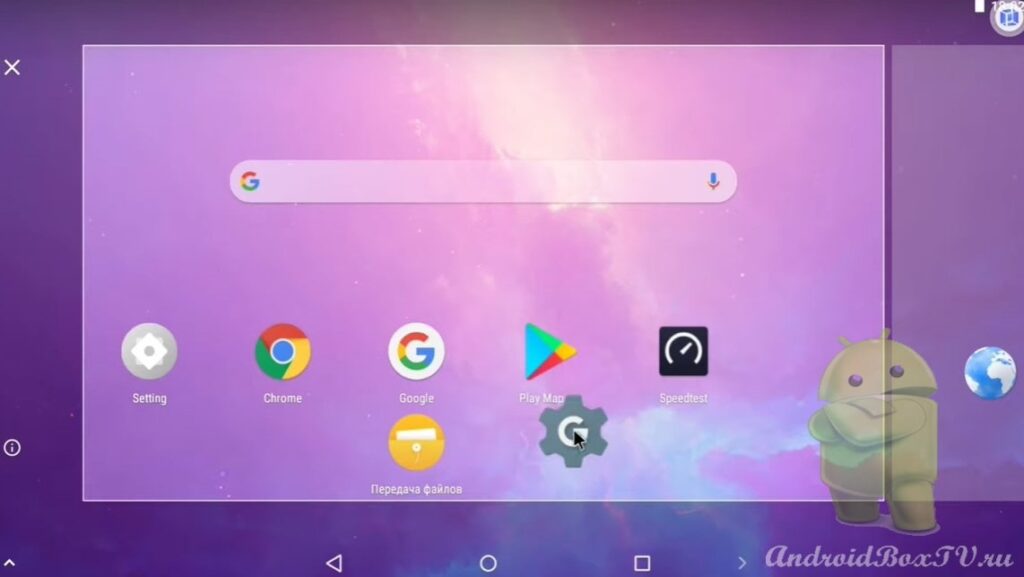 Удерживая экран, можно добавить виджеты:
Удерживая экран, можно добавить виджеты:
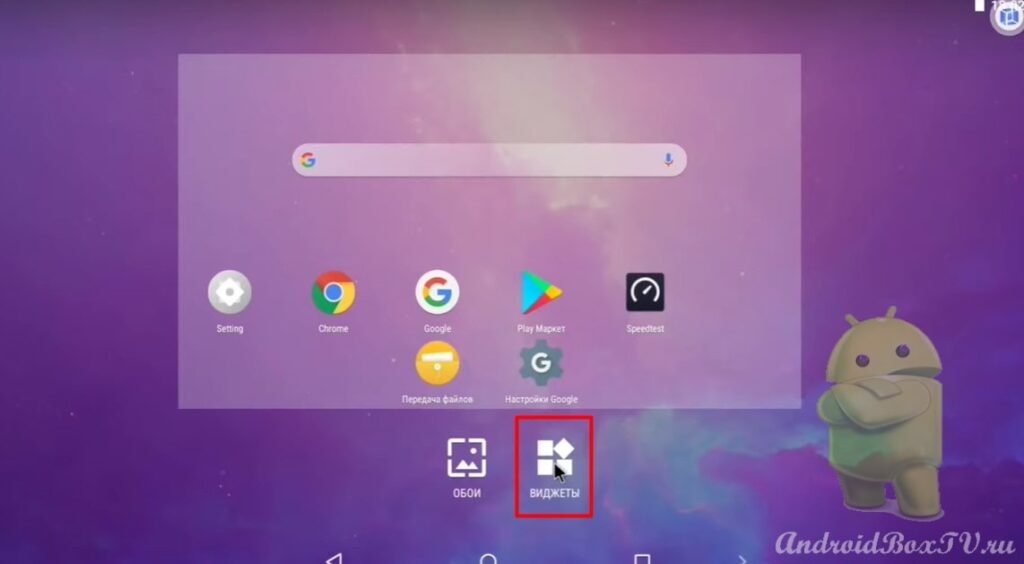
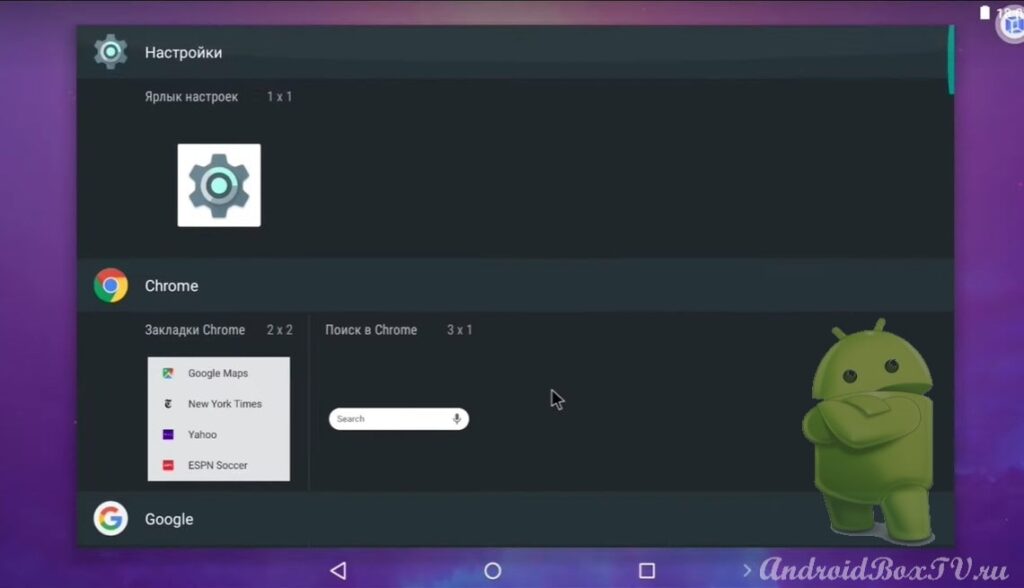 Также, имеется “Голосовой ввод”:
Также, имеется “Голосовой ввод”:
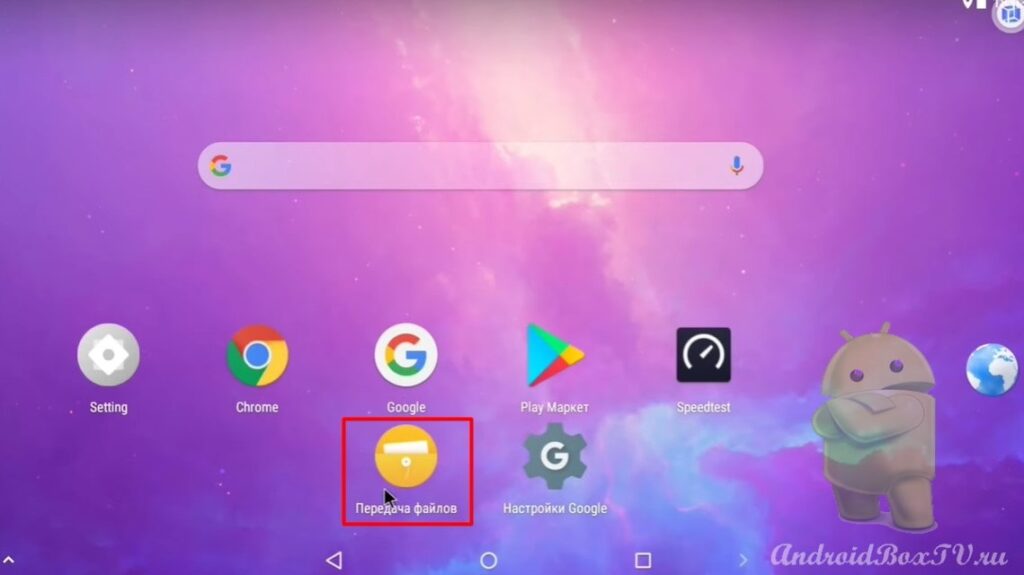 “Импорт” – позволяет с основного устройства установить приложение:
“Импорт” – позволяет с основного устройства установить приложение:
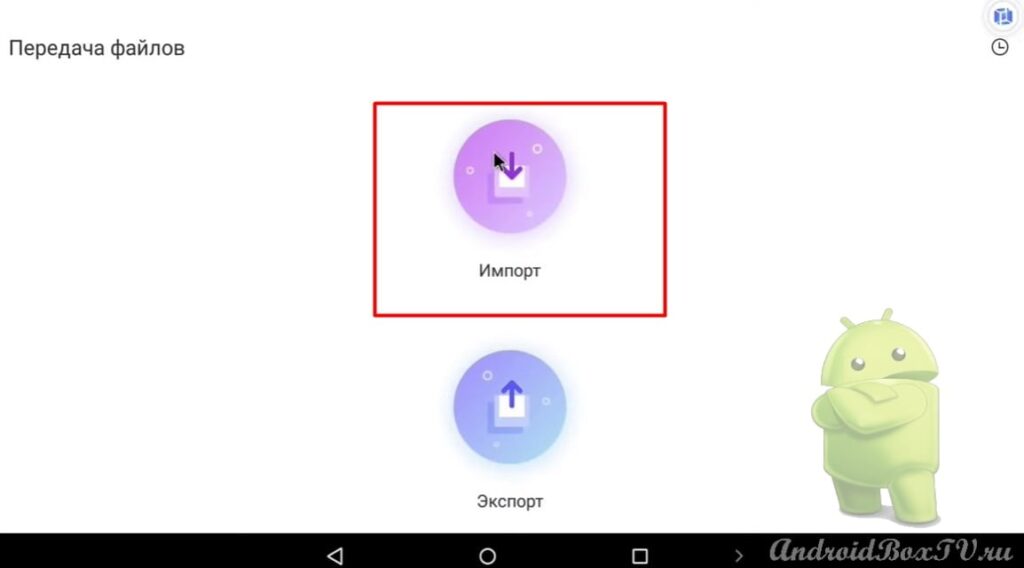 “Экспорт” – позволяет передать файлы на другое устройство. Экспортированный файл можно будет найти на устройстве в папке “Download”:
“Экспорт” – позволяет передать файлы на другое устройство. Экспортированный файл можно будет найти на устройстве в папке “Download”:
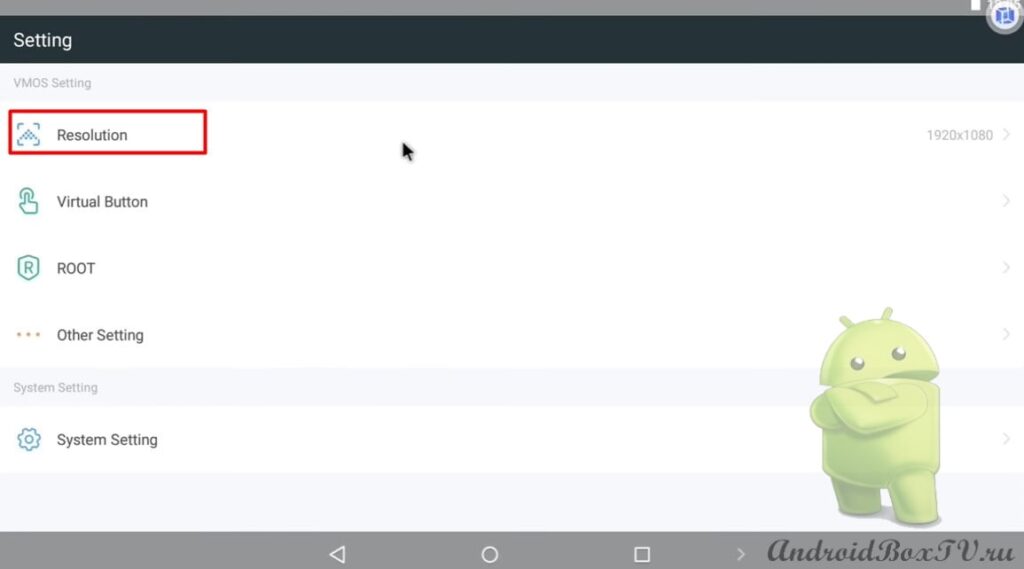
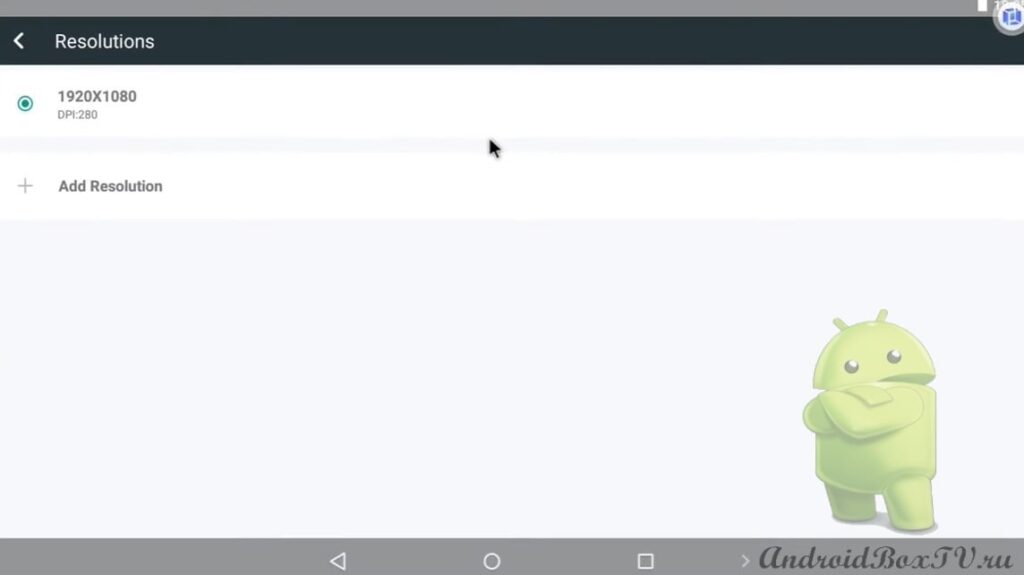 Раздел “Use virtual button”(можно поменять местами кнопки):
Раздел “Use virtual button”(можно поменять местами кнопки):
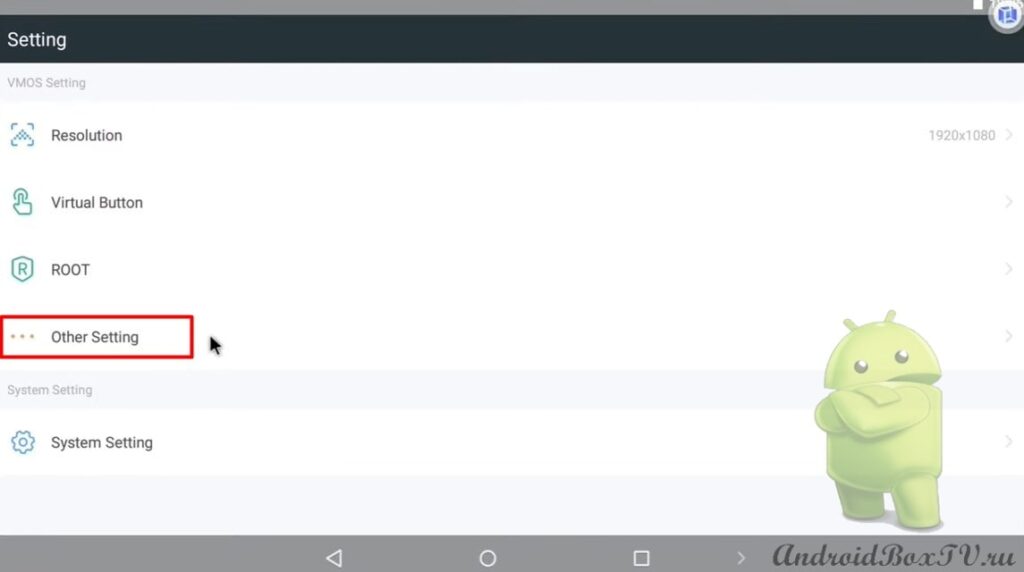
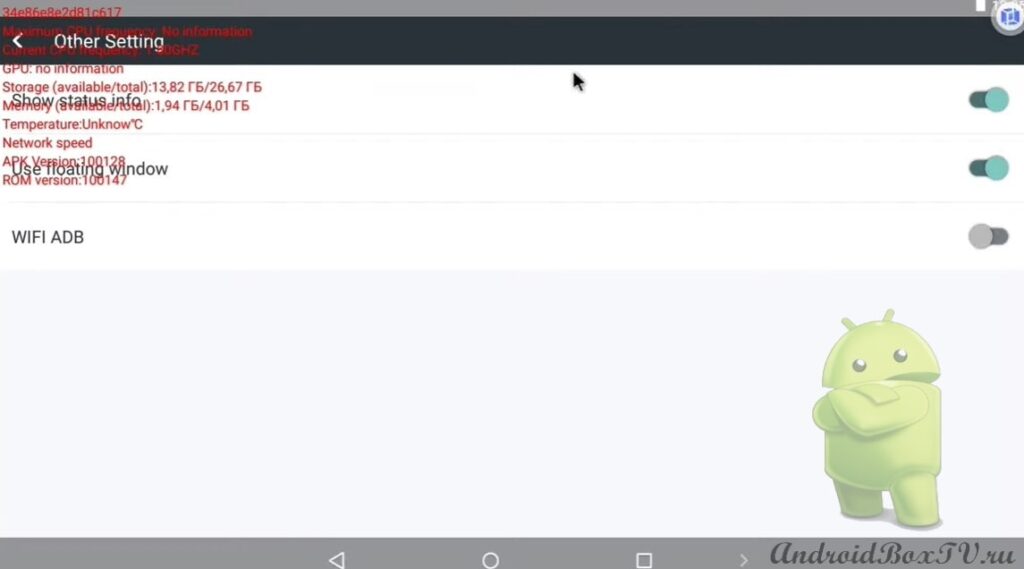 Настройки устройства такие же, как и на смартфоне:
Настройки устройства такие же, как и на смартфоне:
Установка завершена.
Ознакомьтесь с другими статьями из рубрики “Сложные Задачи” здесь.
P.S. Поддержка сайта по ссылке 😉
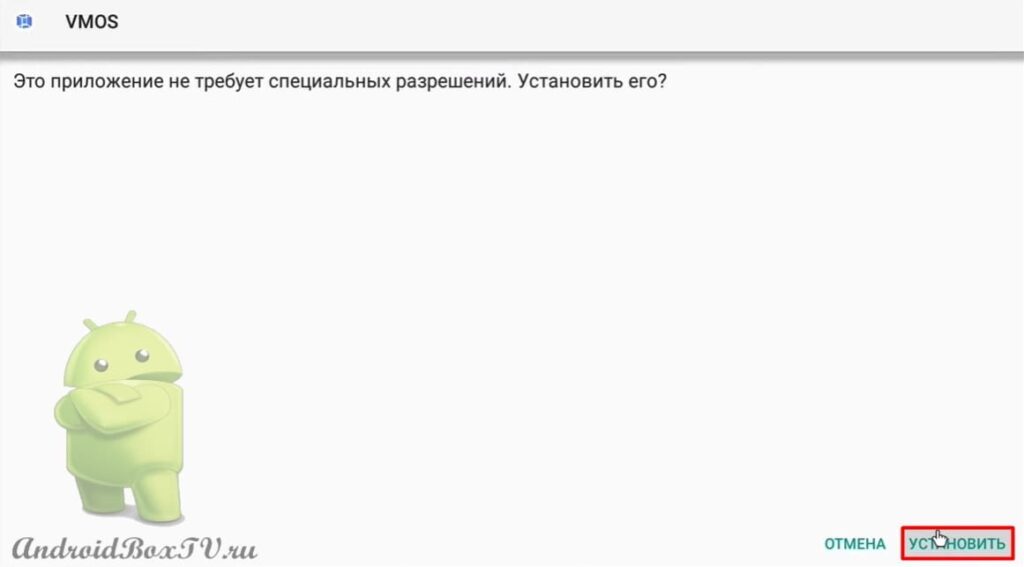
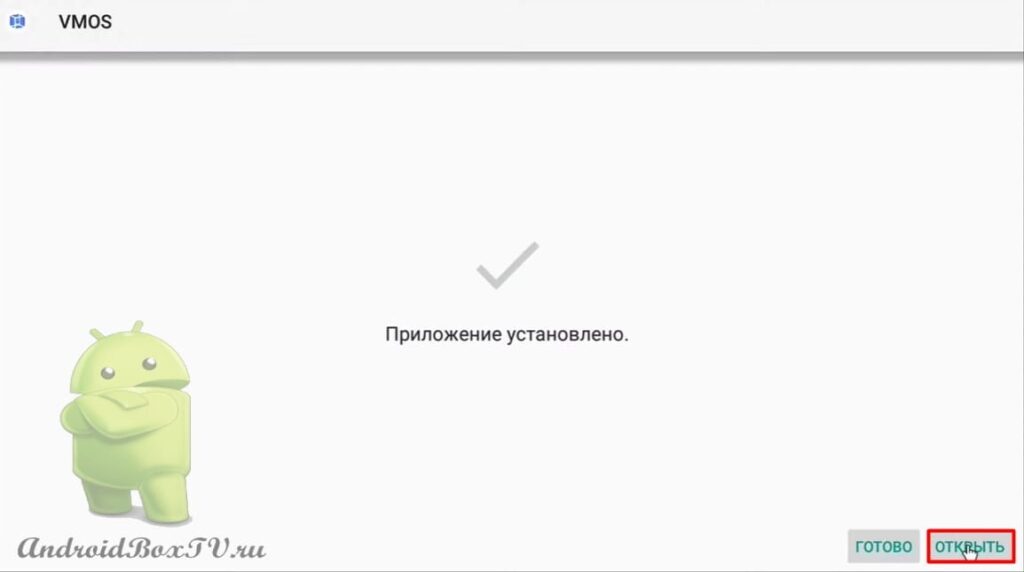
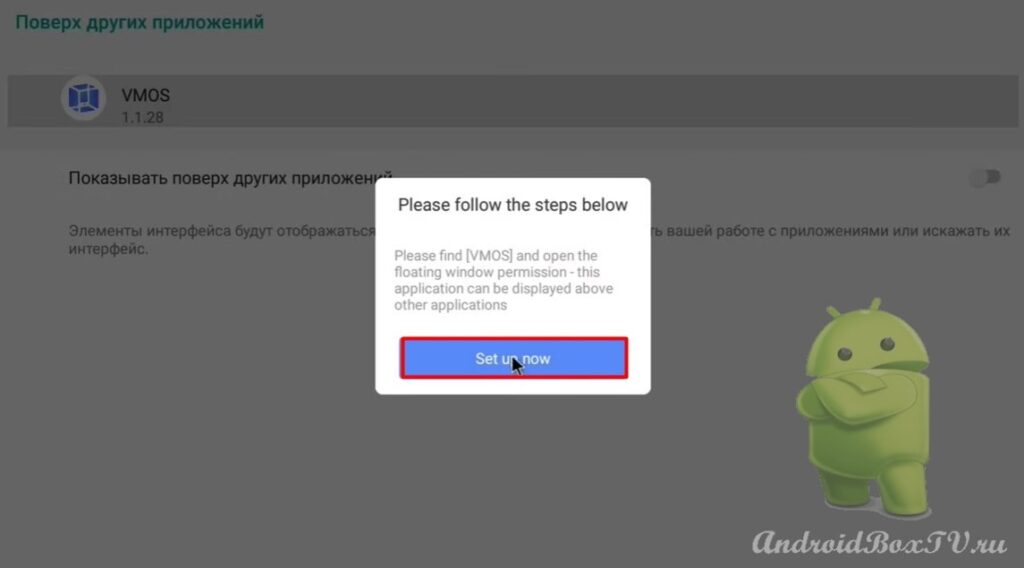
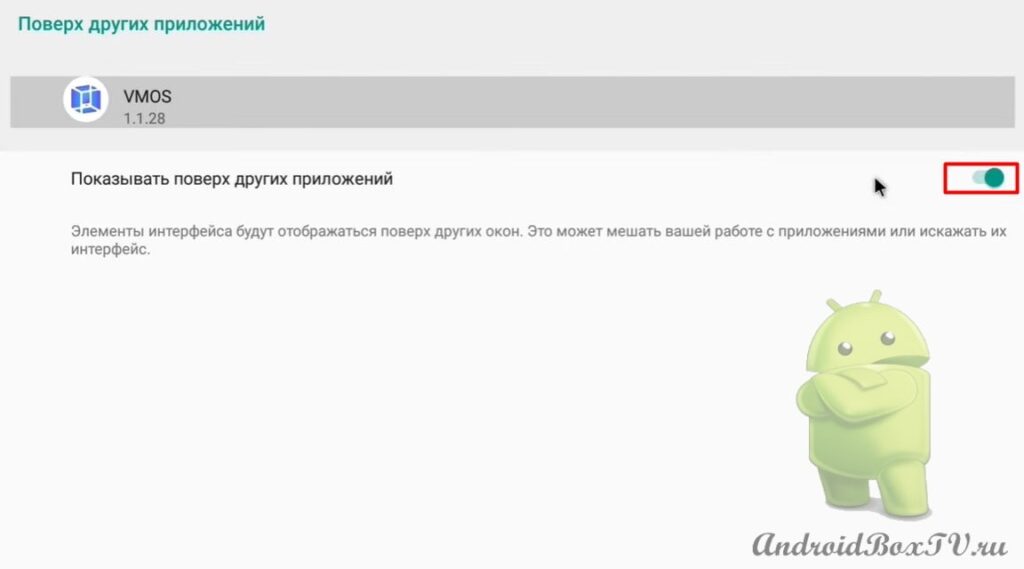
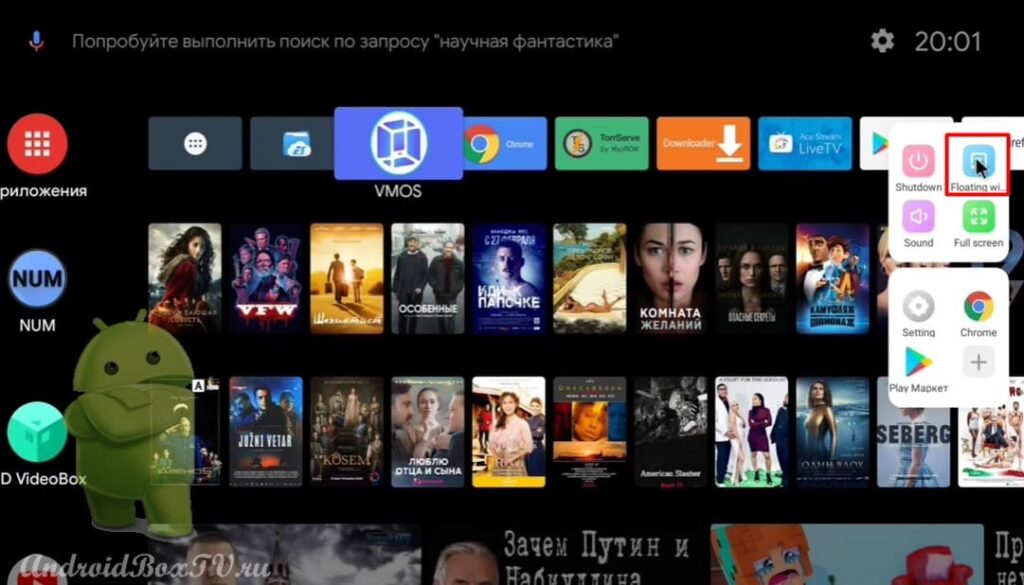
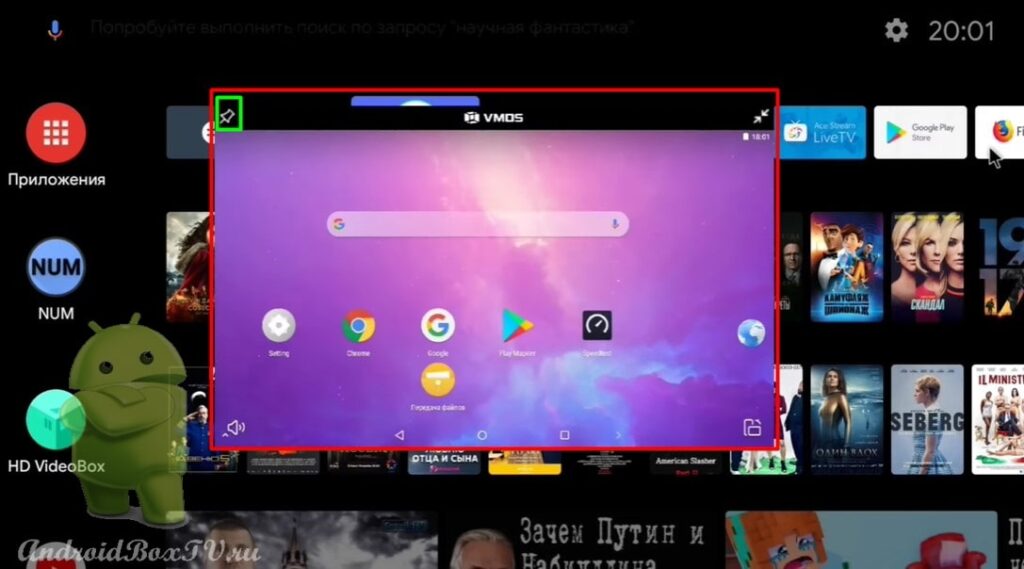
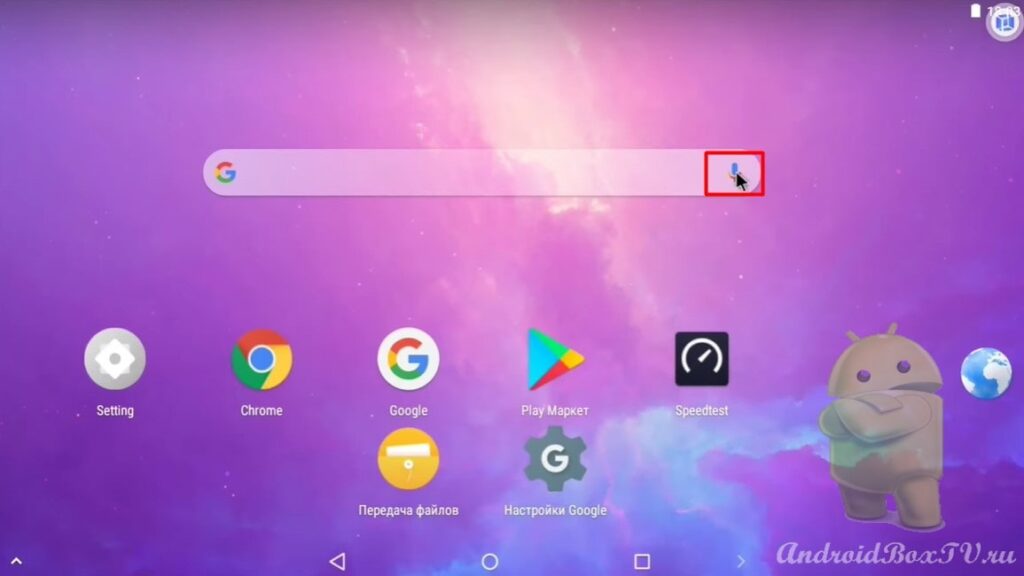
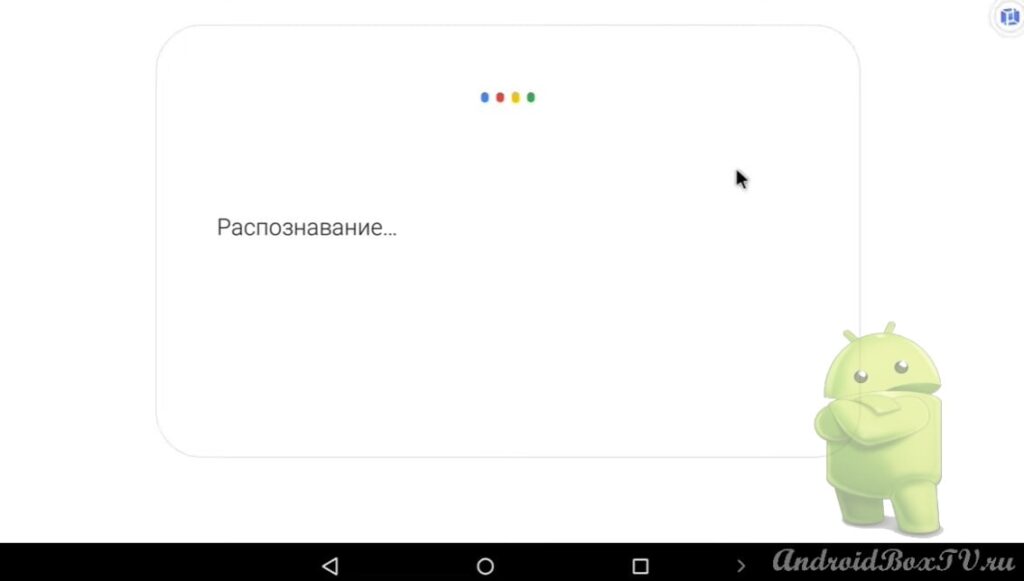
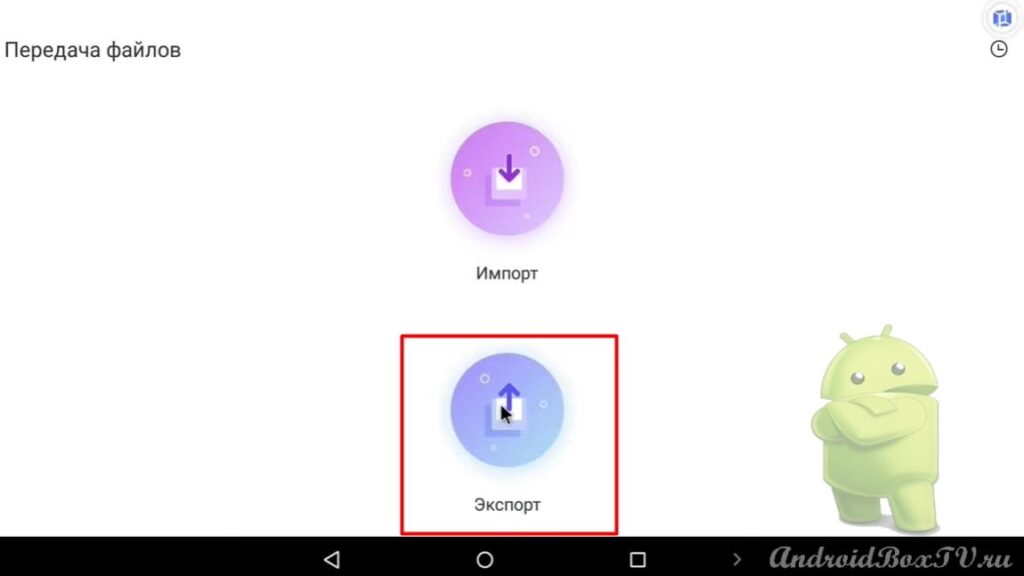
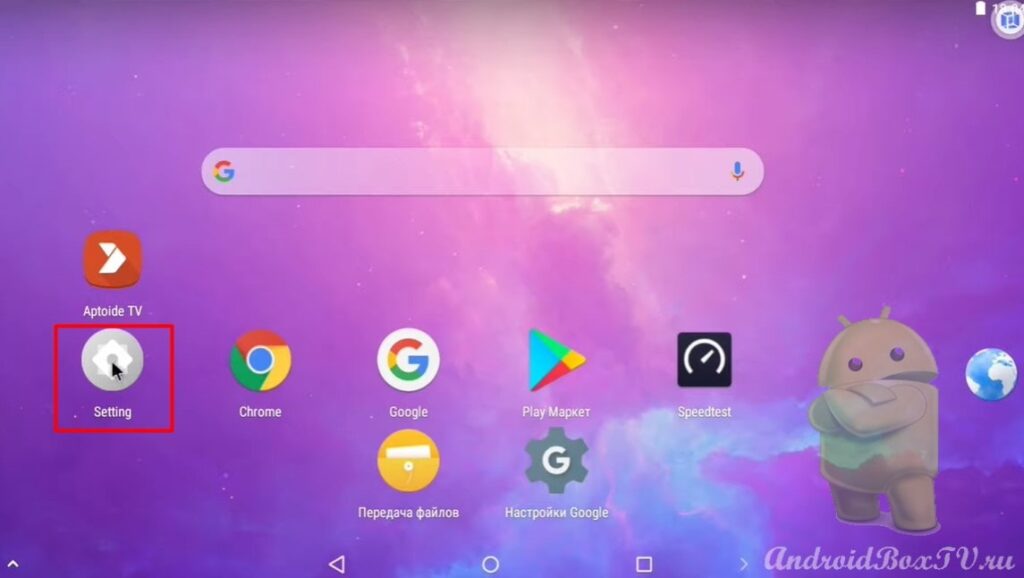
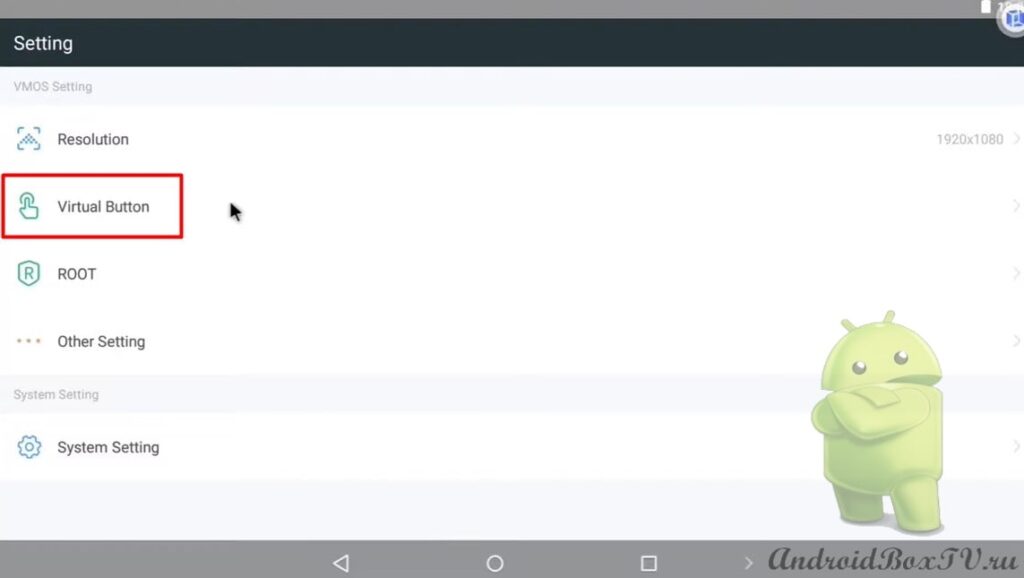
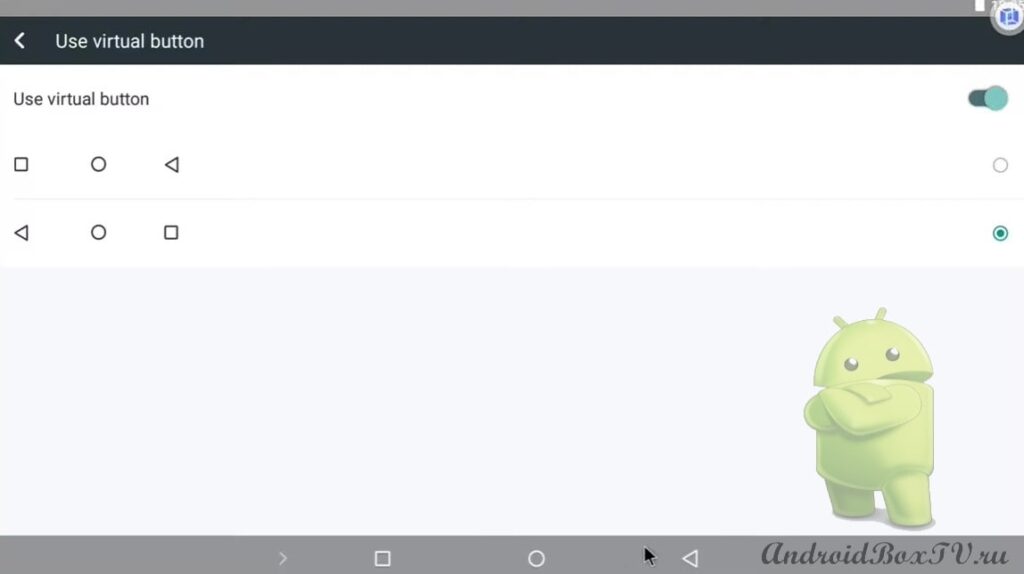
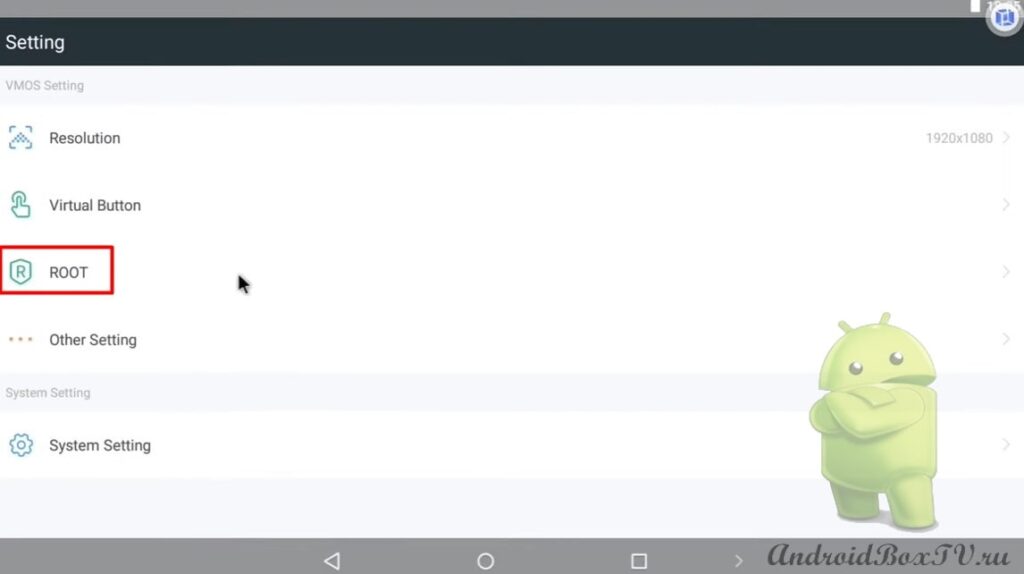
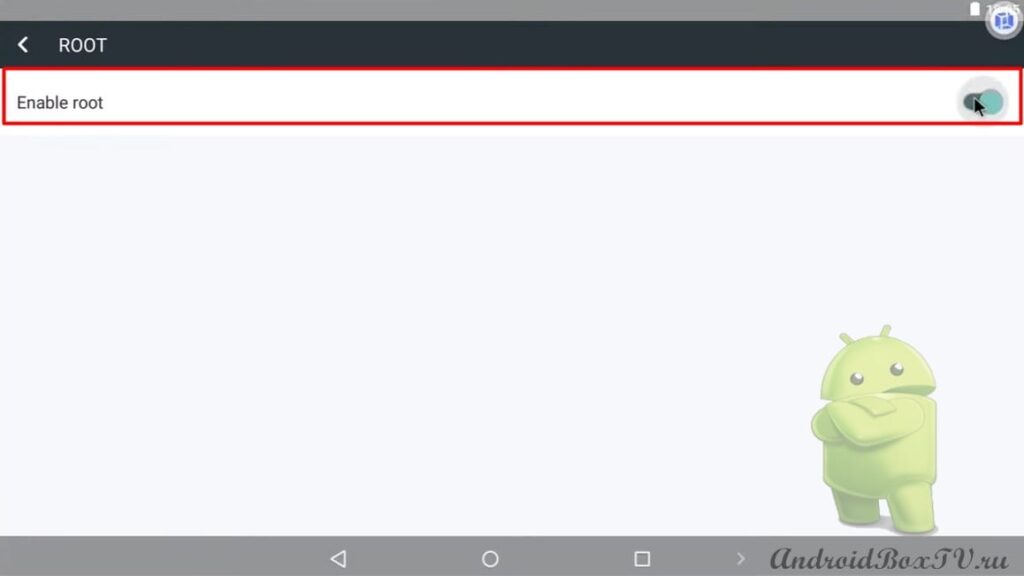
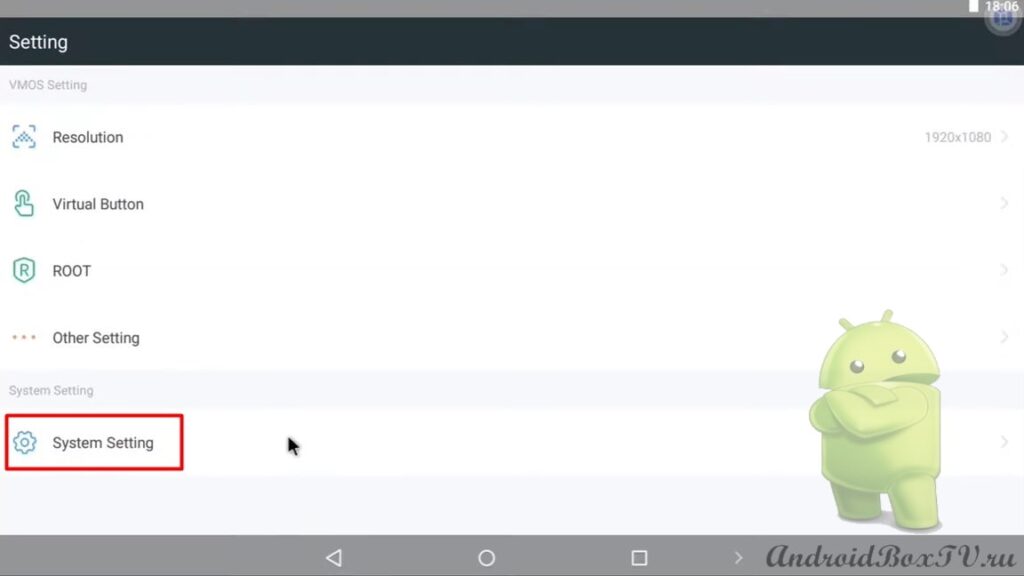
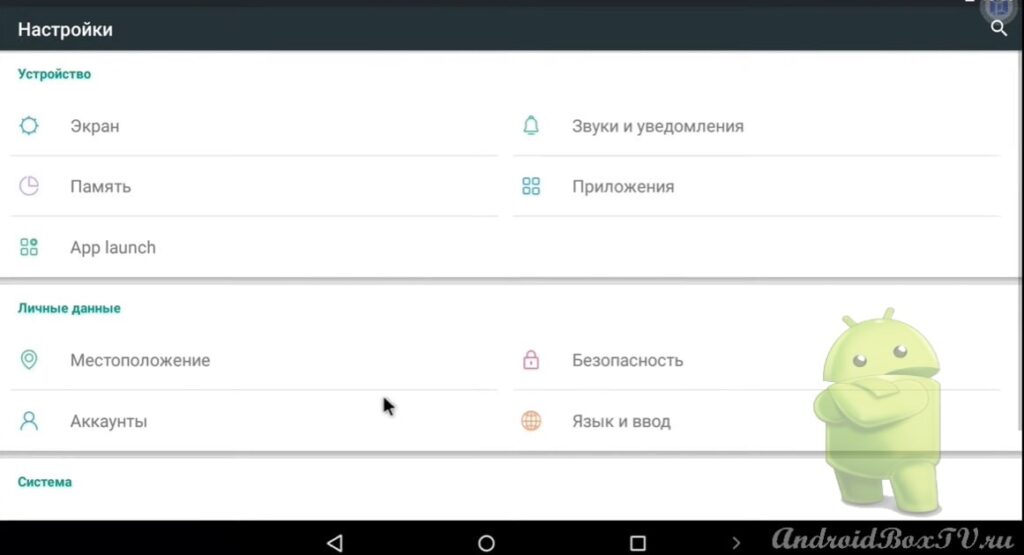




7.1 version?